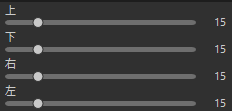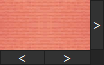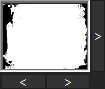枠線を追加する
[枠線] ツールを使用して、複数の枠線を画像に追加したり、エッジ効果を加えたりすることができます。枠線の各サイドのサイズを設定したり、色やテクスチャを変えたり、画像の任意の色をクリックして枠線の色として使用したりすることが可能です。
エッジとテクスチャのライブラリから選択することもできますが、カスタムメードのテクスチャやエッジを ACDSee フォルダに保存してライブラリに追加することも可能です。
[エッジのぼかし] を使ってエッジをソフトにしたり、背景のテクスチャとブレンドしたりすることもできます。ドロップシャドウや浮き出しのエッジ効果を使って、画像に 3D 効果を加えることもできます。
複数の枠線やエッジ効果を使って、画像のムードや雰囲気を変えたり、コントラストを強調したり、カラーを浮き立たせたりすることが可能です。
使用した設定は プリセットとして保存し、後で再利用することができます。
画像に枠線を追加するには:
- [編集] モードの [追加] グループで、[枠線] を選択します。
- 下の枠線オプションを参照して、サイズ、カラー、テクスチャ、エッジ、エッジ効果を選択し枠線を作成します。
- 以下のいずれかの操作を行います。
- 変更を適用して [枠線] ツールを閉じるには、[完了] をクリックします。
- 変更を適用せずにツールを閉じるには、[キャンセル] を クリックします。
- 別の枠線を追加するには、ツールをもう一度開き、上述の手順を繰り返します。
フィルタのドロップダウンメニューやツールバーから [枠線] ツールにアクセスすることもできます。
変更をクリアして既定の設定にリセットするには、[リセット] をクリックします。変更を保存した場合は、設定をリセットすることはできません。
枠線オプション
|
スポイト |
||
|
|
画像上の任意の場所をクリックすると、カーソルの場所の色が選択されます。枠線がクリックした色に変わり、枠線ペインの[カラー ボックス]にもその色が表示されますので、[色の設定]ダイアログを開いて希望する色に変えることも可能です。 テクスチャを使用している場合、スポイトは使用できません。 |
|
|
枠線 |
||
|
|
サイズ |
枠線の幅サイズをすべて同時に設定します。スライダを左右にドラッグして、枠線の幅を調整します。数値を直接入力するか、上または下矢印を使って幅を調整することも可能です。 [サイズ] フィールドの下に、枠線を含んだ画像サイズが表示されます。枠線のサイズの調整に応じて、最終サイズも大きく変わります。 |
|
|
高度なサイズコントロール |
ポップアップメニューの高度なサイズ コントロールが表示されます。スライダを使用する、上下の矢印キーを使用する、数値を直接入力するのいずれかの方法で、枠線の各サイドの幅を個別に設定します。著作権情報を入力するスペースが必要なため、枠線の下幅を大きく設定したい場合などが例として挙げられます。[サイズ]スライダの隣にある矢印をクリックすると、高度なサイズ コントロール メニューが開きます。 |
|
|
カラー ボックス |
[カラー] ラジオボタンを選択すると有効になります。 次のいずれかを実行します:
|
|
|
テクスチャ ボックス |
[テクスチャ] ラジオボタンを選択すると有効になります。 次のいずれかを実行します:
|
|
エッジ |
||
|
|
ストレート |
枠線のエッジを直線に設定します。 |
|
|
不規則 |
[不規則] ラジオボタンを選択すると有効になります。 次のいずれかを実行します:
|
|
エッジのぼかし |
画像の外側と枠線の内側が重なるエッジをぼかします。スライダを右にドラッグするとぼかしが増え、左にドラッグするとぼかしが減ります。 |
|
|
エッジの効果 |
||
|
|
ドロップシャドウ |
画像にドロップシャドウを追加して、ページから画像が浮かんでいる感じに仕上げます。ドロップシャドウは、画像の背景、つまり画像と枠線の間に追加されます。ドロップシャドウの縁のぼかしの量や、ドロップシャドウの透明度を調整できます。透明度は、枠線の上のドロップシャドウの透明度をコントロールします。[光源] ボールにある光(白)をドラッグして、光の当たる方向を調整します。
|
|
浮き出し |
画像と枠線の重なるエッジ上に浮き出しを追加して、3D 効果を出します。浮き出しは画像、つまり画像と枠線の間に適用されます。[光源] ボールにある光(白)をドラッグして、光の当たる方向を調整します。以下のように、サイズ、強度、浮き出しのカラーを調整することも可能です:
|
|
|
光源 |
||
|
|
[ドロップシャドウ] または [浮き出し] ボックスをクリックすると有効になります。ボール上の光をクリック & ドラッグして、ドロップシャドウの 3D 効果やエッジ浮き出し効果のための仮想光源の位置を設定します。 |
|
スライダーを右クリックすると既定値に戻します。
ユーザー定義のテクスチャやエッジを追加する
[枠線] ツールのライブラリに、ユーザーがカスタム作成したテクスチャとエッジを追加することができます。インターネットからコレクションをダウンロードした場合も、テキスチャとエッジ ライブラリに追加することが可能です。また、ライブラリから不必要なファイルを削除して、他のファイルを追加する容量を増やすこともできます。
テクスチャとエッジ ファイルは、次のファイル フォーマットであること、および拡張子が付けられていることが必要です:
- BMP
- EMF
- GIF
- JPG
- GIF
- PNG
- TIF
テクスチャ
テクスチャは並べて表示されるという特徴から、繰り返して並べた際にスムーズな画像である必要があります。また、ファイルは拡大や縮小を行わないフル解像度で保存されるべきです。例えば、テクスチャの画像が 100 x 100 ピクセルで、1000 x 1000 ピクセルの画像の枠線に使おうとしている場合、テクスチャ ファイルは 10 回並列表示されることになります。テクスチャ ファイルが 1000 x 1000 ピクセルの場合には、枠線全体に 1 回表示されるだけになります。
ユーザー定義のテクスチャをテクスチャ ライブラリに追加するには:
- ACDSee で [枠線] ツールが開かれている場合には、ツールを閉じます。
- 次のフォルダにテクスチャ ファイルをコピー/貼り付けします:
- 管理モードで、使用したい画像を選択した後[ツール] > [処理] > [編集]をクリックします。
- [追加] グループから、[枠線] をクリックします。
- [テクスチャ] ラジオボタンを選択してから、ボックスの右手にある矢印をクリックして、テクスチャ ライブラリを開きます。
C:\Program Files\Common Files\ACD Systems\borders\textures
テクスチャのサムネイル一覧から、希望するものを選択します。
エッジ
エッジ ファイルはグレースケールの画像で、画像に合わせてサイズ変更されます。画像は、エッジ ファイルに見られる白い領域では表示されますが、黒い領域では隠れて表示されます。エッジ ファイルでグレーのトーンのピクセルでは、白と黒のどちらに近いかによる相対的な透明度で表示されます。つまり、濃いピクセルほど透明に表示されます。
ユーザー定義のエッジをエッジ ライブラリに追加するには:
- ACDSee で [枠線] ツールが開かれている場合には、ツールを閉じます。
- 次のフォルダにテクスチャ ファイルをコピー/貼り付けします:
- 管理モードで、使用したい画像を選択した後[ツール] > [処理] > [編集]をクリックします。
- [追加] グループから、[枠線] をクリックします。
- [不規則] ラジオボタンを選択してから、ボックスの右手にある矢印をクリックして、エッジ ライブラリを開きます。
C:\Program Files\Common Files\ACD Systems\borders\edges
エッジのサムネイル一覧から、希望するものを選択します。
既に枠線の適用されている画像を開くと、新しい枠線がその画像の上に適用されます。